win10屏幕拖影 笔记本win10系统桌面残影影响美观解决方案
更新时间:2024-04-16 15:36:15作者:jiang
win10系统是目前最为流行的操作系统之一,然而很多用户在使用笔记本电脑时会遇到屏幕拖影的问题,这不仅影响了视觉体验,也影响了工作效率,在桌面出现残影时,用户可能会感到困惑和困扰。针对这一问题,我们可以采取一些解决方案来提升系统的稳定性和美观度,让用户能够更加愉快地使用电脑。
操作方法:
1.在win10系统桌面上,单击此电脑。右键,属性。
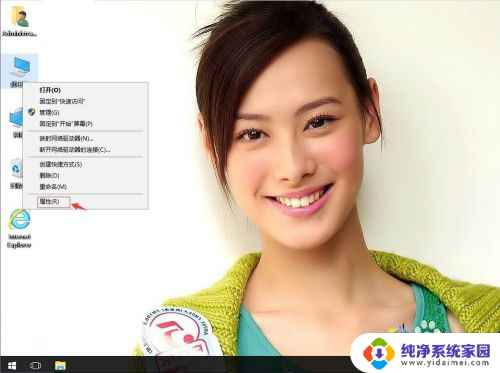
2.单击高级系统设置。
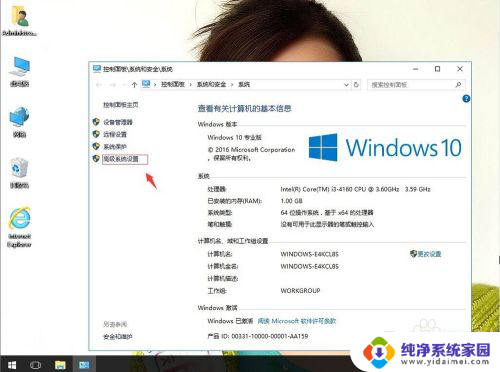
3.在系统属性下,性能里。单击设置。
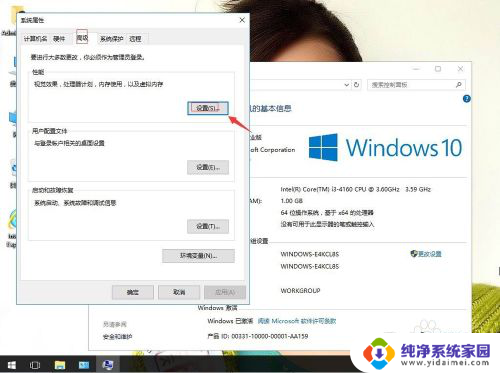
4.在视觉效果里,把在单击后淡出菜单去勾。再应用,确定。
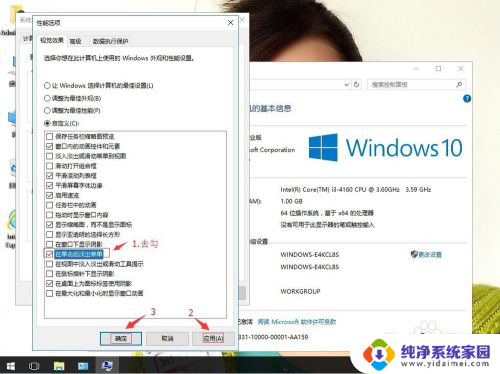
5.返回win10桌面上,开始菜单。电脑重启后就解决了。
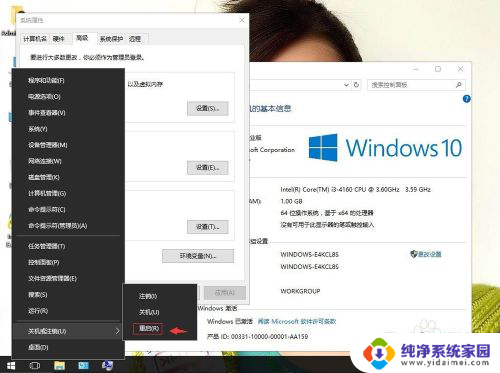
以上是解决win10屏幕拖影问题的全部内容,如果您遇到了这种情况,可以按照以上方法进行解决,希望对大家有所帮助。
win10屏幕拖影 笔记本win10系统桌面残影影响美观解决方案相关教程
- 电脑鼠标拖动有残影 win10如何关闭鼠标拖影效果
- 电脑桌面图标有拖影怎么去除 Win10桌面图标阴影如何关闭
- win10 卷影副本 解决Win10备份系统文件无法创建卷影副本问题
- 电脑屏幕重影是怎么回事 win10系统电脑屏幕重影怎么调整
- 投影没有声音怎么调 Win10笔记本投影无法输出声音怎么解决
- win10接投影显示不全 Win10笔记本连接投影仪显示画面不全
- win10装了影子系统重启蓝屏 解决Win10与影子系统不兼容的方法
- 笔记本投屏后没有声音怎么解决 win10笔记本投影到显示器无声音的解决方法
- 显卡win10已将其停止代码43影响显卡性能吗 Win10系统显卡问题代码43解决方案
- 笔记本电脑怎么与投影仪无线连接 win10笔记本无线链接投影仪无法投影
- 怎么查询电脑的dns地址 Win10如何查看本机的DNS地址
- 电脑怎么更改文件存储位置 win10默认文件存储位置如何更改
- win10恢复保留个人文件是什么文件 Win10重置此电脑会删除其他盘的数据吗
- win10怎么设置两个用户 Win10 如何添加多个本地账户
- 显示器尺寸在哪里看 win10显示器尺寸查看方法
- 打开卸载的软件 如何打开win10程序和功能窗口